如何为Excel数据透视表添加数据透视图
提问人:周丽平发布时间:2021-07-26
1、启动Excel并打开数据透视表,选择其中的任意一个单元格。在“数据透视表工具”的“分析”选项卡中,单击“工具”组中的“数据透视图”按钮打开“插入图表”对话框,在对话框中选择需要使用的图表类型,如图1所示。单击“确定”按钮关闭对话框。
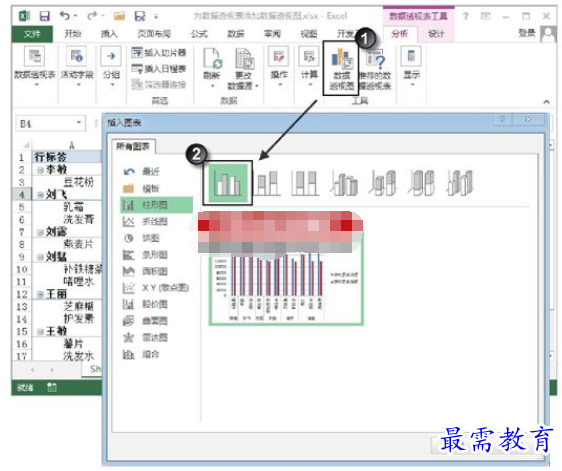
图1 在“插入图表”对话框中选择图表类型
2、此时将在工作表中插入数据透视图,使用鼠标拖动透视图将其放置到工作表的适当位置。同时,通过“数据透视图工具”的各个选项卡中的工具可以对图表的布局、格式和样式等进行设置,如图2所示。
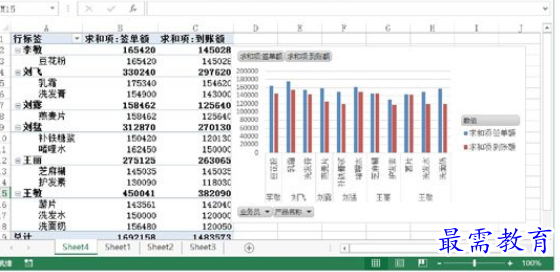
图2 插入数据透视图
继续查找其他问题的答案?
相关视频回答
-
Excel 2019如何使用复制、粘贴命令插入Word数据?(视频讲解)
2021-01-257次播放
-
2021-01-2227次播放
-
2021-01-2210次播放
-
2021-01-2212次播放
-
2021-01-226次播放
-
2021-01-223次播放
-
2021-01-222次播放
-
Excel 2019如何利用开始选项卡进入筛选模式?(视频讲解)
2021-01-223次播放
-
2021-01-223次播放
-
2021-01-222次播放
回复(0)
 办公软件操作精英——周黎明
办公软件操作精英——周黎明
 湘公网安备:43011102000856号
湘公网安备:43011102000856号 

点击加载更多评论>>